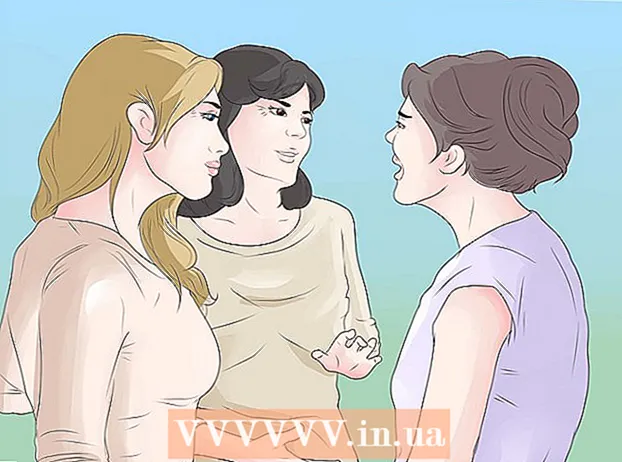लेखक:
Sara Rhodes
निर्मितीची तारीख:
13 फेब्रुवारी 2021
अद्यतन तारीख:
1 जुलै 2024
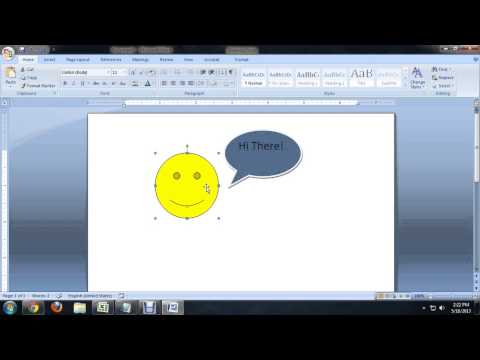
सामग्री
- पावले
- 3 पैकी 1 भाग: वर्ड डॉक्युमेंट उघडणे
- 3 पैकी 2 भाग: रेखांकन पॅनेल चालू करणे
- 3 पैकी 3 भाग: ऑब्जेक्ट्सचे गट करणे
- टिपा
मायक्रोसॉफ्ट वर्डमध्ये ऑब्जेक्ट्सचे गट करणे हा त्यांच्या हाताळणीचा एक प्रभावी मार्ग आहे (जेणेकरून प्रोग्राम एकाधिक वस्तूंना एक म्हणून हाताळतो). उदाहरणार्थ, तुम्ही आकार समूहित करू शकता जेणेकरून जेव्हा तुम्ही त्यांना हलवता तेव्हा त्यांच्यातील अंतर व्यत्यय आणू नये.
पावले
3 पैकी 1 भाग: वर्ड डॉक्युमेंट उघडणे
 1 डेस्कटॉपवरील प्रोग्राम शॉर्टकटवर डबल क्लिक करून MS Word सुरू करा.
1 डेस्कटॉपवरील प्रोग्राम शॉर्टकटवर डबल क्लिक करून MS Word सुरू करा. 2 उघडलेल्या विंडोमध्ये "फाइल" - "उघडा" क्लिक करा, इच्छित दस्तऐवज शोधा आणि निवडा आणि "उघडा" क्लिक करा.
2 उघडलेल्या विंडोमध्ये "फाइल" - "उघडा" क्लिक करा, इच्छित दस्तऐवज शोधा आणि निवडा आणि "उघडा" क्लिक करा. 3 दस्तऐवजात, तुम्हाला गटबद्ध करायच्या वस्तू शोधा.
3 दस्तऐवजात, तुम्हाला गटबद्ध करायच्या वस्तू शोधा.
3 पैकी 2 भाग: रेखांकन पॅनेल चालू करणे
 1 व्ह्यू टॅबवर क्लिक करा (किंवा मेनू बारवर व्ह्यू क्लिक करा).
1 व्ह्यू टॅबवर क्लिक करा (किंवा मेनू बारवर व्ह्यू क्लिक करा). 2 आपला माउस टूलबारवर फिरवा आणि ड्रॉइंग पॅनेल निवडा. हे पॅनेल दस्तऐवजाच्या खालच्या डाव्या कोपर्यात दिसेल (हे मायक्रोसॉफ्ट वर्ड 2003 ला लागू होते; वर्ड 2010/2013 मध्ये, हे पॅनेल स्वरूप टॅब आहे आणि चित्र / प्रतिमेवर क्लिक केल्यानंतर दिसेल).
2 आपला माउस टूलबारवर फिरवा आणि ड्रॉइंग पॅनेल निवडा. हे पॅनेल दस्तऐवजाच्या खालच्या डाव्या कोपर्यात दिसेल (हे मायक्रोसॉफ्ट वर्ड 2003 ला लागू होते; वर्ड 2010/2013 मध्ये, हे पॅनेल स्वरूप टॅब आहे आणि चित्र / प्रतिमेवर क्लिक केल्यानंतर दिसेल).
3 पैकी 3 भाग: ऑब्जेक्ट्सचे गट करणे
 1 आपण गट करू इच्छित असलेल्या वस्तू किंवा आकार निवडा. हे करण्यासाठी, CTRL की दाबून ठेवा आणि इच्छित वस्तू / आकारांवर क्लिक करा.
1 आपण गट करू इच्छित असलेल्या वस्तू किंवा आकार निवडा. हे करण्यासाठी, CTRL की दाबून ठेवा आणि इच्छित वस्तू / आकारांवर क्लिक करा. - ऑब्जेक्ट्स तुम्हाला हवे तसे एकमेकांशी संबंधित आहेत याची खात्री करा.
 2 मेनू उघडण्यासाठी गट (स्वरूप टॅबवर) क्लिक करा.
2 मेनू उघडण्यासाठी गट (स्वरूप टॅबवर) क्लिक करा. 3 मेनूमध्ये, अनेक वस्तू / आकार एकत्र करण्यासाठी "गट" क्लिक करा; जेव्हा हलवले जाते, गटबद्ध वस्तू संपूर्णपणे हलतात.
3 मेनूमध्ये, अनेक वस्तू / आकार एकत्र करण्यासाठी "गट" क्लिक करा; जेव्हा हलवले जाते, गटबद्ध वस्तू संपूर्णपणे हलतात.
टिपा
- Word मध्ये दस्तऐवज उघडण्याचा पर्यायी मार्ग. विंडोज एक्सप्लोरर सुरू करा, तुम्हाला हवे असलेले दस्तऐवज शोधा आणि त्यावर डबल-क्लिक करा.